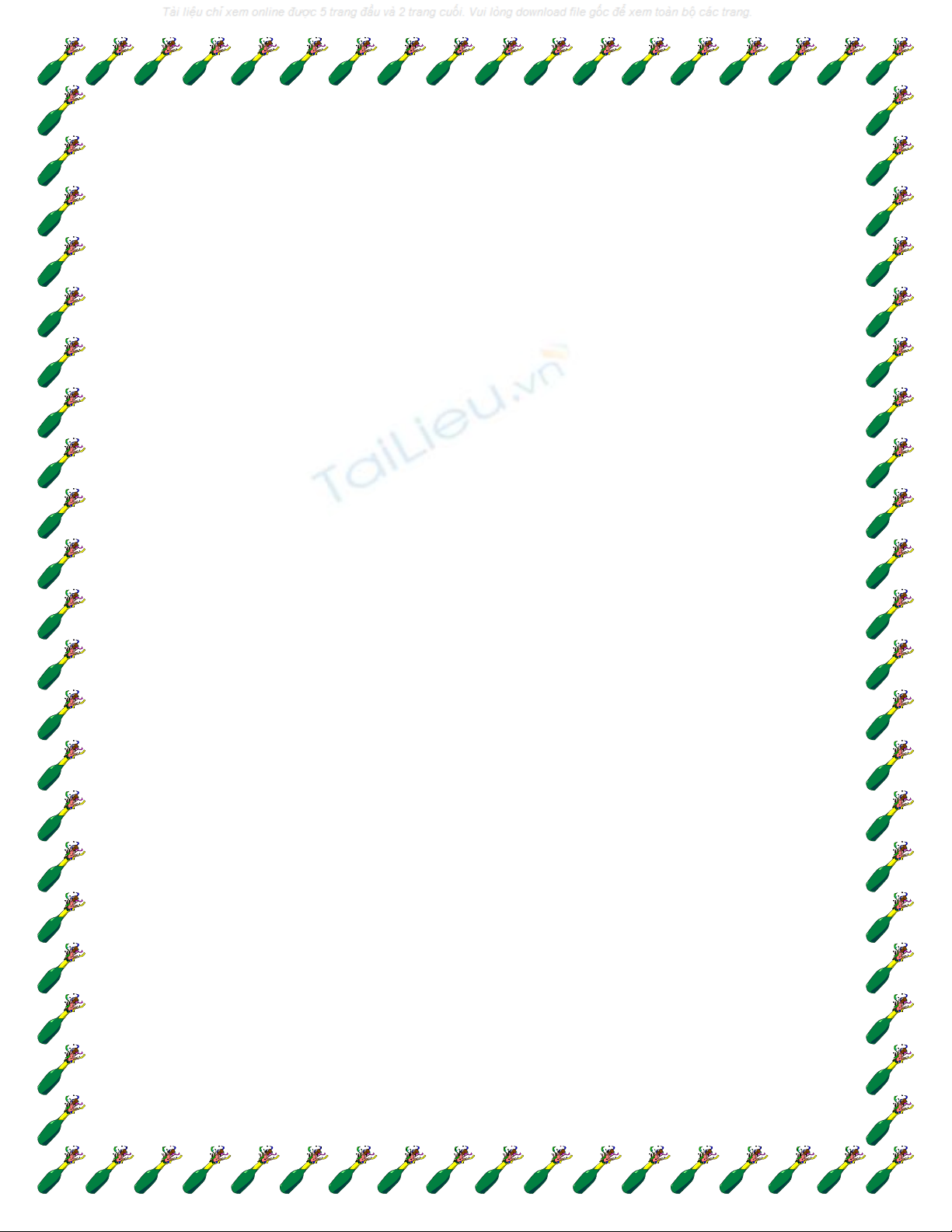
Bật chế độ cảm ứng trong
Microsoft Office 2013
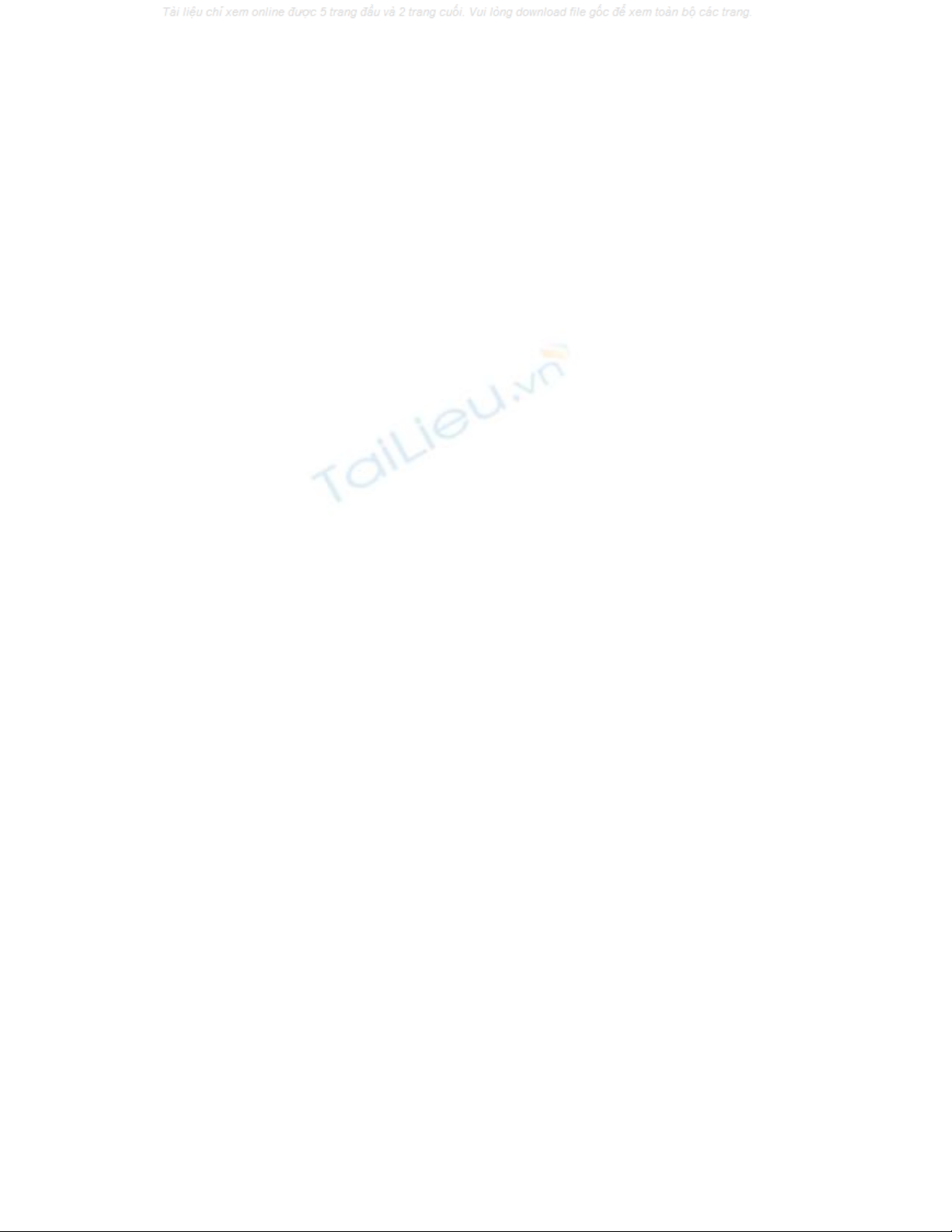
Microsoft Office 2013 phiên bản xem trước đã được phát hành để người dùng
trải nghiệm. Ngoài giao diện người dùng theo phong cách Metro, Office 2013
kết hợp rất nhiều tính năng mới và cải tiến và cho phép bạn truy cập tài liệu của
bạn từ bất cứ nơi nào bằng cách lưu trữ chúng trong các "đám mây".
Cũng giống như Windows 8, Office 2013 cũng hoạt động tốt trên cả hai thiết bị
màn hình cảm ứng và máy tính truyền thống. Nó cũng bao gồm một số cử chỉ liên
lạc được thiết kế để nâng cao khả năng cảm ứng và nhanh chóng thực hiện các
nhiệm vụ khác nhau khi làm việc trên một màn hình cảm ứng. Bên cạnh đó,
Microsoft cũng đã phát hành hai phiên bản riêng biệt của ứng dụng văn phòng theo
phong cách Metro là : Lync client và OneNote client. Cả hai ứng dụng này làm
việc trên máy tính thông thường (Microsoft không phát hành phiên bản dành cho
màn hình cảm ứng của hai ứng dụng này).
Bạn có biết rằng có một chế độ cảm ứng bí mật trong Office 2013? Chế độ cảm
ứng bí mật trong Office 2013 sẽ cho phép bạn dễ dàng truy cập vào tất cả các tùy
chọn và tính năng của Office trên các thiết bị màn hình cảm ứng. Chế độ cảm ứng
sẽ bổ sung thêm một chút không gian xung quanh các nút và các biểu tượng để bạn
có thể chạm vào chủ đề dễ dàng hơn trên một màn hình cảm ứng (nếu nó cho
phép).
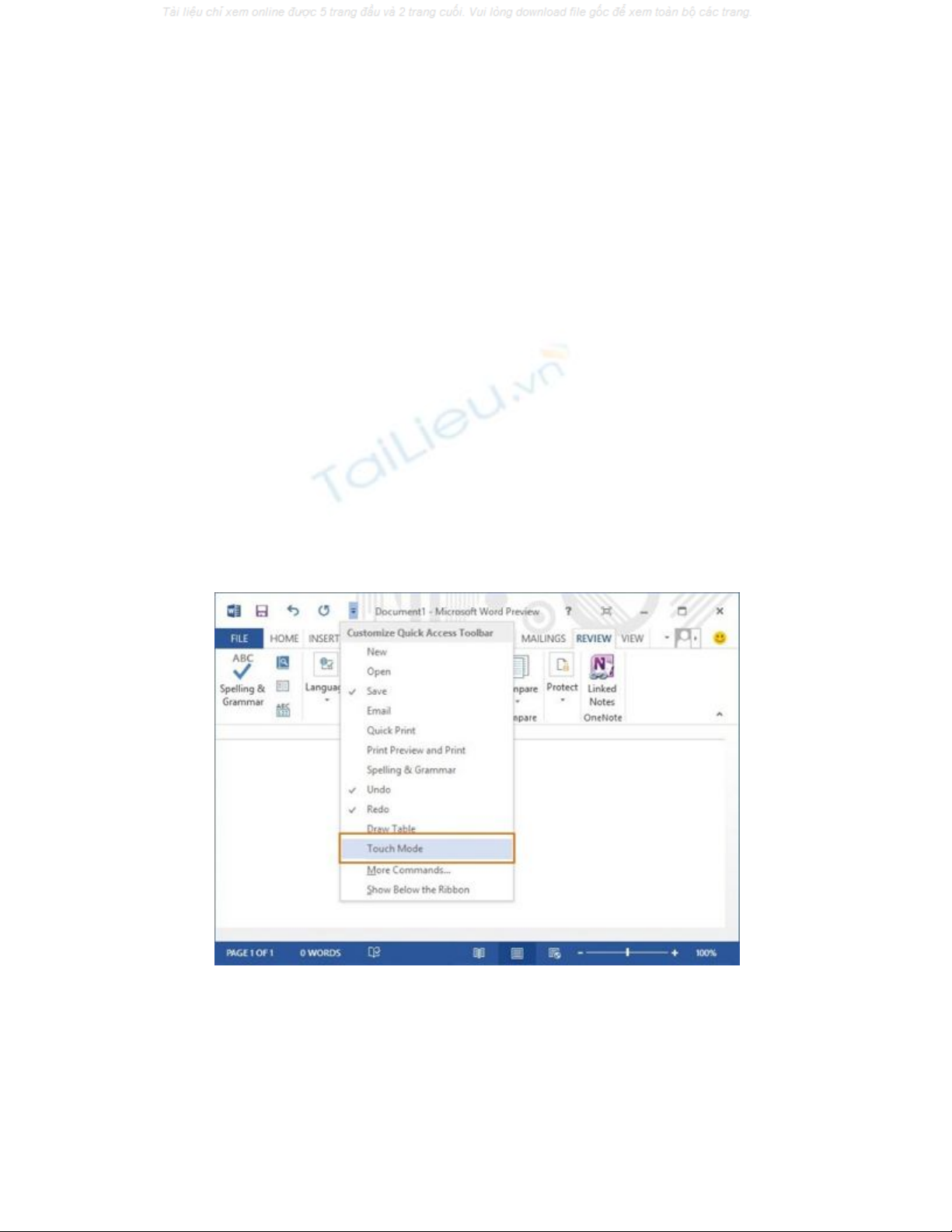
Theo Microsoft, các ứng dụng Office 2013 sẽ tự động sử dụng chế độ cảm ứng khi
cài đặt trên một phần cứng có hỗ trợ nhưng trong một số trường hợp, bạn cần phải
tự kích hoạt chế độ này. Và tốt nhất là bạn cũng nên kích hoạt chế độ cảm ứng
ngay cả trên máy tính truyền thống. Ca1hc thực hiện như sau :
- Bước 1: khởi động Word, Excel, PowerPoint hoặc các ứng dụng khác trong bộ
Office 2013.
- Bước 2: bấm chuột phải vào mũi tên trỏ xuống bên cạnh thanh công cụ quick
access, mở rộng menu, và sau đó chọn Touch Mode để thêm các chế độ cảm ứng
vào Quick Access.
- Bước 3: từ nay, bạn có thể dễ dàng bật hoặc tắt chế độ cảm ứng bằng cách chạm
hoặc nhấn chuột vào biểu tượng Touch Mode trên thanh Quick Access.
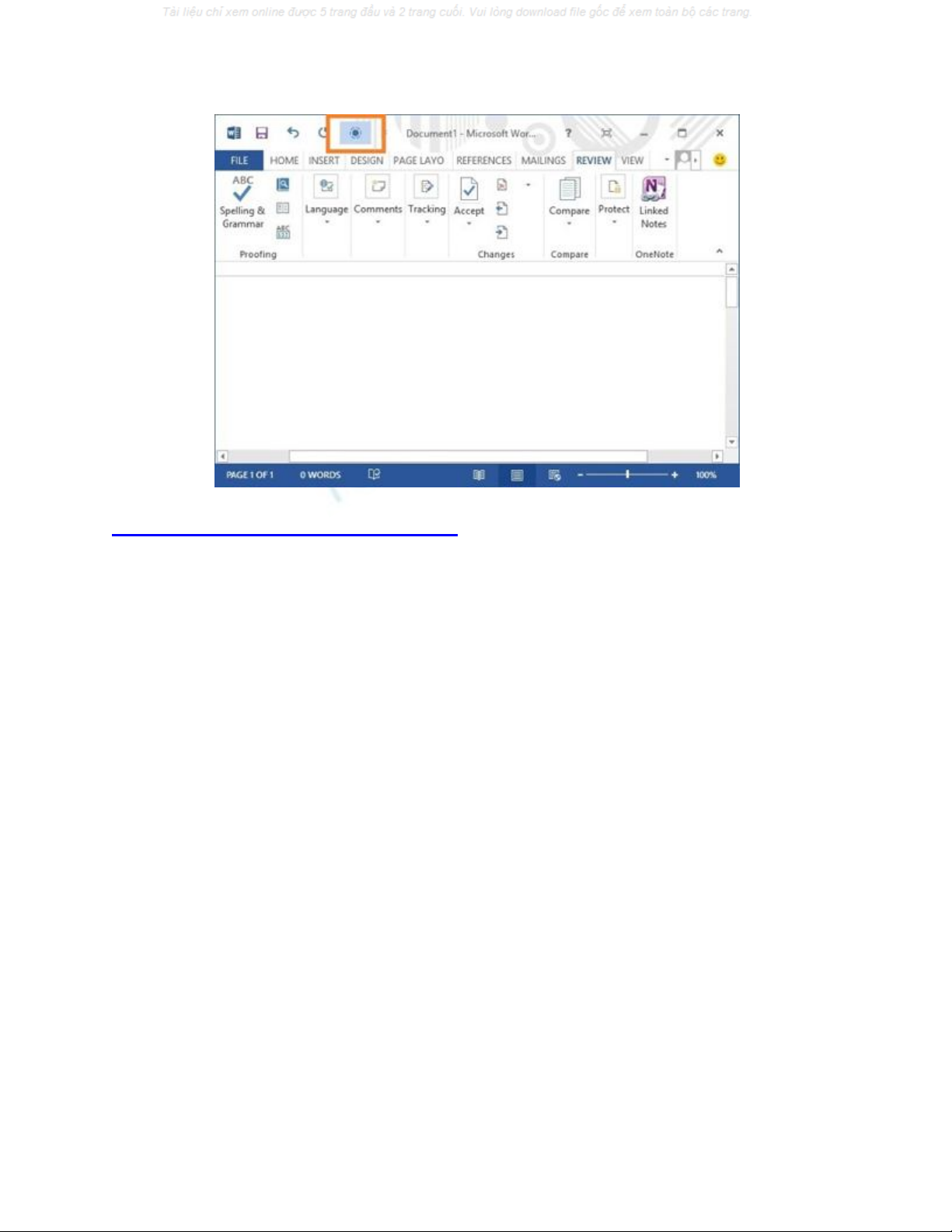
Những tính năng mới của Word 2013
Microsoft đã tung ra mắt “bom tấn” Microsoft Word 2013. Cùng điểm qua
những tính năng đáng chú ý có mặt ở phiên bản này.
1. Tab Design mới
Những định dạng văn bản có thể được mở rộng bằng lựa chọn Theme, Colors và
Font. Nếu như ở Word 2007 và 2010 bổ sung các tính năng tùy chỉnh định dạng
khá thú vị tuy còn sắp xếp một cách rời rạc thì ở Microsoft Word 2013, chúng đã
được tích hợp vào một tab riêng biệt, giúp người dùng dễ dàng tìm kiếm hơn.
Ngoài ra, ở phiên bản này, Microsoft tiếp tục cải thiện chức năng xem trước văn
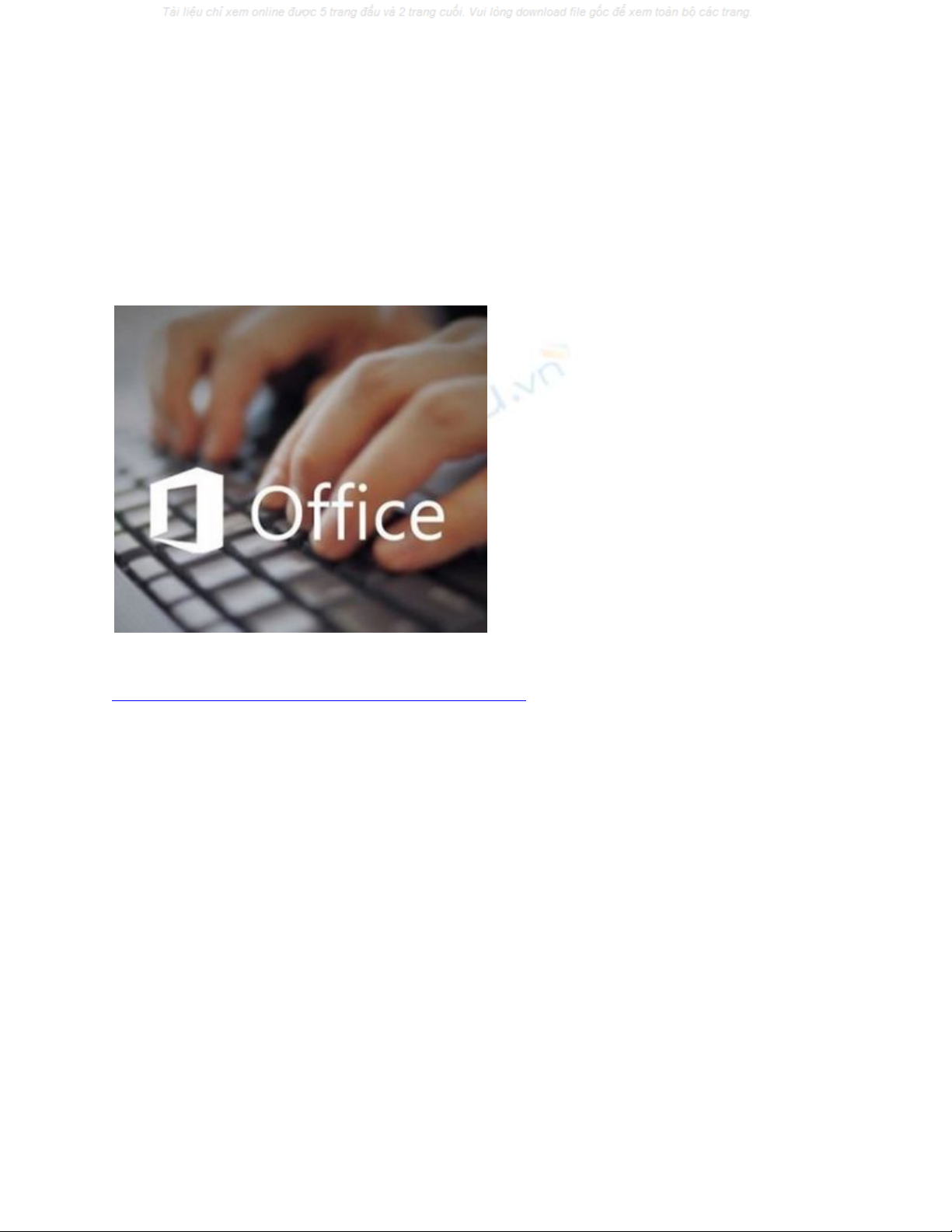
bản trước khi áp dụng các chỉnh sửa làm tăng tính trực quan trong quá trình soạn
thảo của người dùng.
Những tính năng mới hữu dụng của Word 2013
2. Căn chỉnh dễ dàng bằng Alignment Guides
Tính năng mới này làm việc căn chỉnh hình ảnh cũng như các đối tượng khác trở
nên dễ dàng hơn rất nhiều. Khi bạn di chuyển các đối tượng như hình ảnh hay bảng
biểu trong một tài liệu, Alignment Guides sẽ xuất hiện để bạn đối chứng xem các
đối tượng căn chỉnh đã cân xứng với nhau chưa.












![Đề thi Excel: Tổng hợp [Năm] mới nhất, có đáp án, chuẩn nhất](https://cdn.tailieu.vn/images/document/thumbnail/2025/20251103/21139086@st.hcmuaf.edu.vn/135x160/61461762222060.jpg)


![Bài tập Tin học đại cương [kèm lời giải/ đáp án/ mới nhất]](https://cdn.tailieu.vn/images/document/thumbnail/2025/20251018/pobbniichan@gmail.com/135x160/16651760753844.jpg)
![Bài giảng Nhập môn Tin học và kỹ năng số [Mới nhất]](https://cdn.tailieu.vn/images/document/thumbnail/2025/20251003/thuhangvictory/135x160/33061759734261.jpg)
![Tài liệu ôn tập Lý thuyết và Thực hành môn Tin học [mới nhất/chuẩn nhất]](https://cdn.tailieu.vn/images/document/thumbnail/2025/20251001/kimphuong1001/135x160/49521759302088.jpg)


![Trắc nghiệm Tin học cơ sở: Tổng hợp bài tập và đáp án [mới nhất]](https://cdn.tailieu.vn/images/document/thumbnail/2025/20250919/kimphuong1001/135x160/59911758271235.jpg)


![Giáo trình Lý thuyết PowerPoint: Trung tâm Tin học MS [Chuẩn Nhất]](https://cdn.tailieu.vn/images/document/thumbnail/2025/20250911/hohoainhan_85/135x160/42601757648546.jpg)


